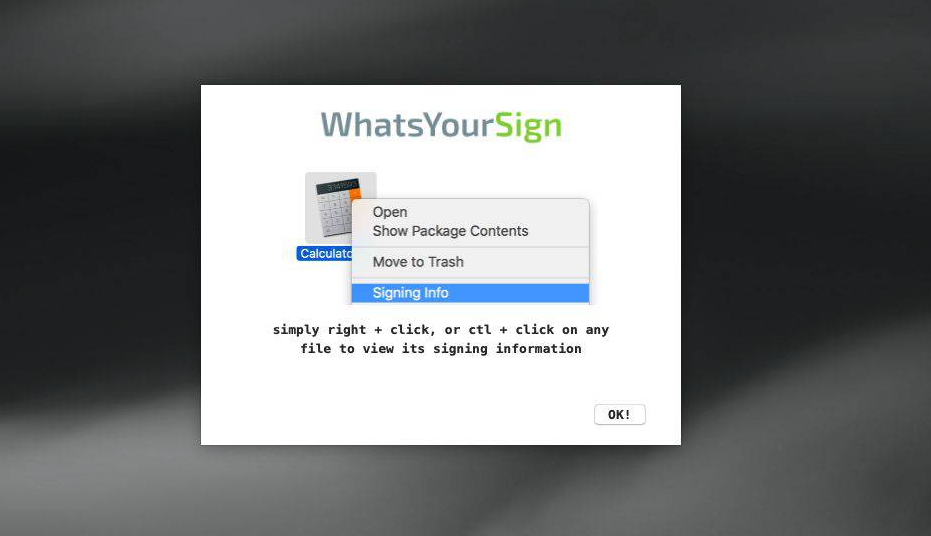Kā novērst Windows 10 trūkstošās akumulatora ikonas
Ja uz sava tālruņa nav redzama akumulatora ikona Windows 10 uzdevumjosla, tā var būt paslēpta vai atspējota. Ikonai vajadzētu parādīties Windows sistēmas teknes apgabalā, kas atrodas blakus laikam un datumam. Ja operētājsistēmā Windows 10 trūkst akumulatora ikonas, izmēģiniet šīs metodes, lai to atjaunotu. Šajā rakstā mēs runāsim par to, kā novērst Windows 10 trūkstošās akumulatora ikonas. Sāksim!
![]()
Pārbaudiet, vai akumulatora ikona ir paslēpta trūkst akumulatora ikonas
Ja neredzat akumulatora ikonu, vispirms jāpārbauda, vai tā ir vienkārši paslēpta.
- Atlasiet augšupvērstā bultiņa pa kreisi no sistēmas teknes, lai atklātu slēptās sistēmas teknes ikonas. Ja šeit varat redzēt akumulatora ikonu, turpiniet veikt šādas darbības. Pretējā gadījumā jums vajadzētu izmēģināt nākamo metodi.
- Ar peles labo pogu noklikšķiniet uz uzdevumjoslas neizmantotā apgabala, lai atvērtu izvēlni. Tad izvēlieties Uzdevumjoslas iestatījumi
- Uzdevumjoslas iestatījumos ritiniet uz leju līdz paziņojumu apgabalam un pēc tam izvēlieties Atlasīt, kuras ikonas tiek rādītas uzdevumjoslā.
- Ritiniet sarakstu uz leju, līdz atrodat akumulatora ikonu, ko faktiski sauc par barošanu. Atlasiet tā pārslēgšanas slēdzi, lai to iestatītu uz Ieslēgts.
- Tagad uzdevumjoslā vajadzētu redzēt akumulatora ikonu.
Ieslēdziet Windows 10 akumulatora ikonu | trūkst akumulatora ikonas
Ja, atlasot augšupvērsto bultiņu, akumulatora ikona nav slēpto ikonu grupā. Tas nozīmē, ka jums būs jāiespējo akumulatora ikona.
![]()
- Dodieties uz uzdevumjoslas iestatījumiem, izmantojot vienu no iepriekš aprakstītajām metodēm.
- Ritiniet uz leju līdz paziņojumu apgabalam un pēc tam izvēlieties Ieslēdziet vai izslēdziet sistēmas ikonas .
- Ritiniet uz leju un pēc tam atlasiet ieslēgšanas / izslēgšanas slēdzi, lai to ieslēgtu.
- Akumulatora ikonai tagad vajadzētu parādīties uzdevumjoslā. Ja tas nenotiek, tas tagad var vienkārši slēpties, un jums būs jāizmanto iepriekšējā metode, lai to atklātu.
Atspējot un atkārtoti iespējot akumulatora aparatūru trūkst akumulatora ikonas
Ja iepriekš minētās darbības nedarbojas, varat mēģināt atspējot un atkārtoti iespējot akumulatora aparatūru Windows ierīču pārvaldniekā.
- Krāns Windows taustiņš + X lai atvērtu ātrās piekļuves izvēlni, pēc tam izvēlieties Ierīču pārvaldnieks .
- Ierīču pārvaldniekā izvēlieties Baterijas kategorijā, lai to paplašinātu. Faktiski vajadzētu būt diviem priekšmetiem:
- Microsoft maiņstrāvas adapteris
- Microsoft ACPI saderīgas vadības metodes akumulators.
- Ar peles labo pogu noklikšķiniet uz Microsoft maiņstrāvas adaptera un pēc tam atlasiet Atspējot ierīci.
- Pēc tam parādīsies brīdinājums, kas vaicās, vai tiešām vēlaties atspējot ierīci. Izvēlieties Jā .
- Atkārtojiet 3. un 4. darbību, ja vēlaties atspējot ar Microsoft ACPI saderīgu vadības metodes akumulatoru.
- Lai atkārtoti iespējotu ierīces, ar peles labo pogu noklikšķiniet uz katras un pēc tam atlasiet Iespējot ierīci .
- Restartējiet datoru un tūlīt vajadzētu parādīties akumulatora ikonas.
Secinājums
Labi, tas viss bija ļaudis! Es ceru, ka jums, puiši, patīk šis akumulatora ikonas raksts, un jums tas arī noder. Sniedziet mums atsauksmes par to. Arī tad, ja puiši ir saistīti ar citiem jautājumiem un jautājumiem, kas saistīti ar šo rakstu. Pēc tam informējiet mūs zemāk esošajā komentāru sadaļā. Mēs drīz sazināsimies ar jums.
Lai jums lieliska diena!
Skatiet arī: Kas ir un kā iestatīt sistēmas atjaunošanu operētājsistēmās Windows 7, 8 un 10